Voulez-vous permettre aux serveurs de la salle à manger de prendre les commandes à table via OctoTable et de les envoyer á la cuisine ?
Lisez la suite pour savoir comment !
1. Créez un utilisateur pour votre personnel
Si vous ne souhaitez pas donner vos identifiants OctoTable à tout votre personnel, vous pouvez créer un utilisateur spécifique pour le serveur qui prendra les commandes à table. Vous pouvez décider d'autoriser le serveur à ne voir que certaines sections de la plateforme. Cliquez ici pour accéder à l'article dédié à la création de nouveaux utilisateurs.
2.Comment le serveur envoie-t-il la commande ?
Le serveur a 2 façons d'envoyer la commande à la cuisine.
Voyons-les en détail :
a) à partir du détail de la réservation du client
Si le client a déjà effectué la réservation d'une table, le serveur peut trouver le client dans la salle virtuelle et accéder aux détails de la réservation. Sur la page de réservation, vous trouverez la boîte de commande où vous pouvez saisir manuellement les commandes, puis les envoyer à la cuisine.
Si, en revanche, le client n'a pas déjà réservé de table, il peut rapidement cliquer sur la table pour en créer une (cliquez ici pour comprendre comment faire) et puis suivre les instructions que nous avons fournies il y a un instant.
Pour cela, il suffit d'ajouter chaque commande puis de cliquer sur l'icône indiquée avec le petit avion:
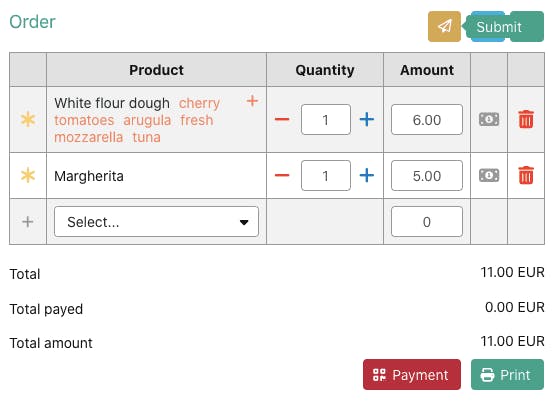
Vous pouvez ajouter des notes pour chaque produit à partir de la section Notes de commande.
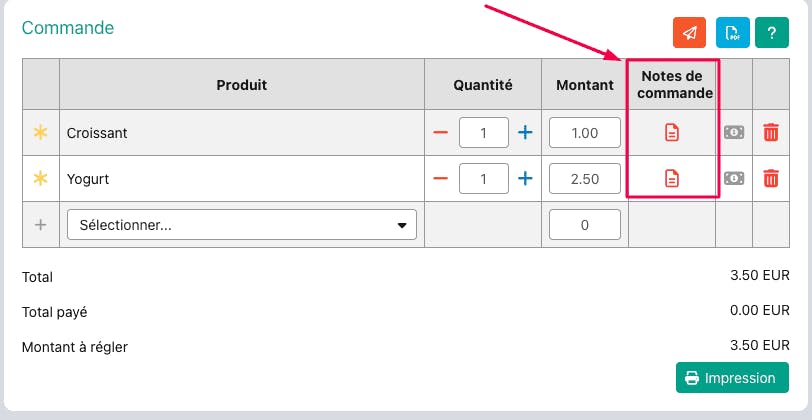
En cliquant dessus, vous ouvrerez un Tab qui vous permettra ajouter des notes à chaque produit.
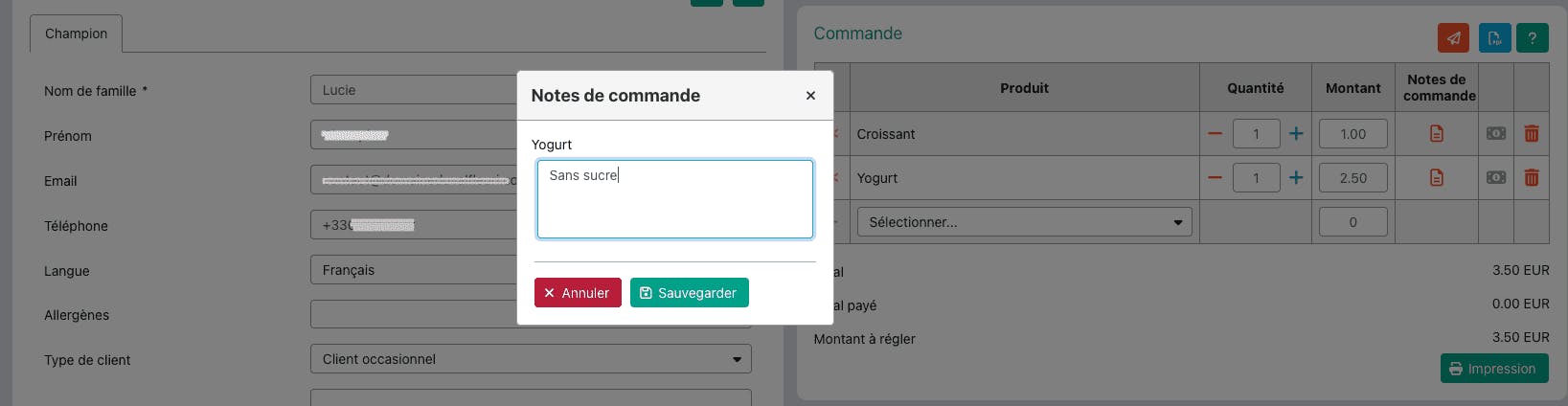
La commande apparaitra automatiquement comme Non lu avec un astérisque jaune; en cliquant sur l'icône de l'avion en haut "ENVOYER", elle sera envoyée en cuisine. Cliquez ici pour plus d'informations sur les icônes et les statuts de commande.
b) en scannant le QR code du tableau
Alternativement, le serveur peut scanner le code QR placé sur chaque table pour accéder immédiatement au menu numérique. Cliquez ici pour comprendre comment envoyer la commande depuis chaque table, car vous verrez que c'est le même chemin que le client peut emprunter sur son smartphone.
3. Le client a envoyé la commande à la cuisine, et maintenant ?
Maintenant dans la cuisine (en accédant à OctoTable sur une tablette ou un ordinateur), vous pouvez accéder à la page Réservations > Commandes ou cliquer sur l'icône de l'avion dans la barre supérieure pour accéder à la liste des commandes envoyées.
Toutes les commandes envoyées sont mises à jour en temps réel, en haut vous trouverez la plus récente et en descendant la plus ancienne. >>Cliquez ici<< pour accéder à un tour rapide de la page Commandes et découvrir toutes les fonctionnalités disponibles sur cette page.

4. Et comment fonctionne le paiement ?
Avec OctoTable vous pouvez connecter votre compte Paypal et/ou votre compte Stripe (notre partenaire pour la gestion des cartes bancaires, pour plus d'info cliquez ici). Pour activer la connexion, il vous suffit d'aller dans Paramètres avancés > Avances/Encaissements puis de saisir les données de votre compte.
- Si vous souhaitez que le client paie en ligne avant d'envoyer la commande, vous devez accéder à la page Paramètres avancés > Avances/Reçus et sous Demander le paiement avant d'envoyer une commande, définissez Oui
- Si vous souhaitez autoriser le client à payer plus tard, vous pouvez saisir les détails de la réservation depuis votre smartphone et afficher le QR de paiement généré sous le récapitulatif de la commande (cliquez ici)
Merci d'avoir visité notre Communauté !
À bientôt!